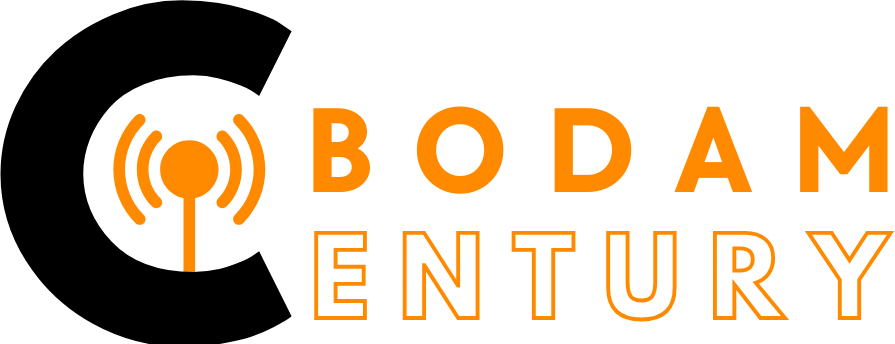Trong thời đại công nghệ số, máy bộ đàm Motorola không chỉ cung cấp tính năng liên lạc cơ bản mà còn được tích hợp mã QR để giúp người dùng dễ dàng kiểm tra nguồn gốc, xuất xứ và tính xác thực của thiết bị. Trong bài viết này, chúng tôi sẽ hướng dẫn chi tiết cách quét mã QR trên máy bộ đàm Motorola, giúp bạn tối ưu hóa hiệu quả sử dụng và đảm bảo an toàn khi lựa chọn thiết bị.
Tại sao cần quét mã QR trên máy bộ đàm Motorola?
Hiện nay, nhiều máy bộ đàm trên thị trường có thể bị làm giả hoặc không rõ nguồn gốc, gây ảnh hưởng đến chất lượng và an toàn sử dụng. Quét mã QR sẽ giúp bạn:
- Kiểm tra được nguồn gốc và tính chính hãng của sản phẩm.
- Đảm bảo rằng máy bộ đàm của bạn có chế độ bảo hành chính hãng từ Motorola.
- Tránh mua phải các thiết bị giả mạo, kém chất lượng.
Các bước quét mã QR trên máy bộ đàm Motorola
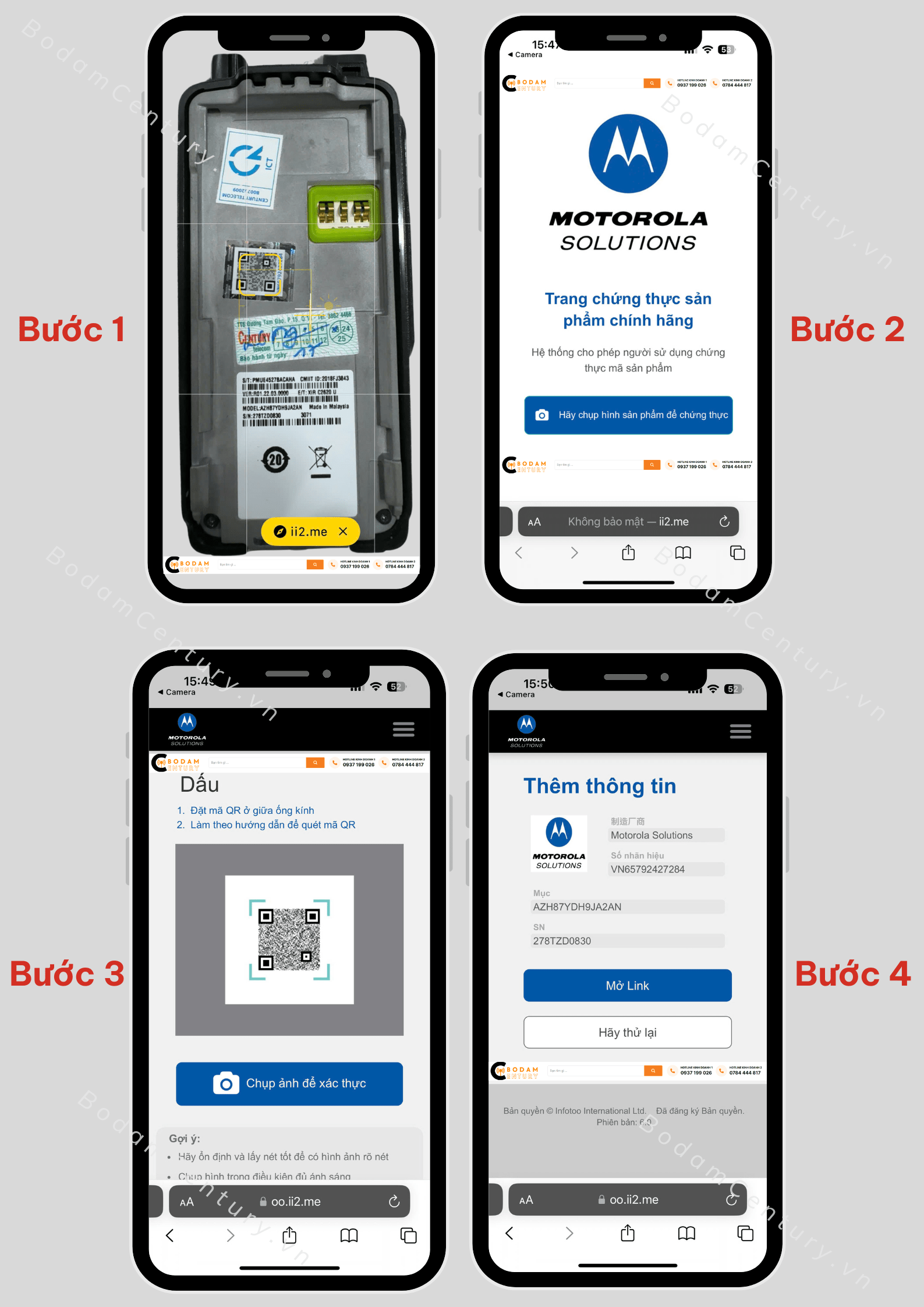
Bước 1: Kiểm tra tem QR Code trên thân máy và pin sạc
Mã QR thường được dán trên phần sau của máy bộ đàm hoặc bên trong hộp đựng sản phẩm. Đảm bảo bạn tìm đúng mã QR của nhà sản xuất để quá trình quét diễn ra chính xác.
Bước 2: Mở ứng dụng Camera trên điện thoại
Để quét mã QR, bạn cần mở ứng dụng camera chụp ảnh trên điện thoại
Các bước thực hiện:
- Đưa camera của điện thoại hướng vào mã QR trên máy bộ đàm Motorola.
- Chờ vài giây để ứng dụng xử lý và hiện thông tin.
Lưu ý: Đảm bảo mã QR không bị che khuất hoặc trầy xước để tránh ảnh hưởng đến kết quả quét.
Bước 3: Tiếp tục đặt mã QR ở giữa ống kính để hoàn tất xác thực
Bạn tiếp tục làm theo hướng dẫn trên màn hình, đặt mã QR ở giữa ống kính trong vài giây để hệ thống tự động hoàn tất quy trình kiểm tra mã QR
Bước 4: Kiểm tra thông tin xác thực từ Nhà sản xuất Motorola
Sau khi quét thành công, trên màn hình sẽ hiển thị các thông tin quan trọng như:
- Số seri của thiết bị
- Part number của sản phẩm
- Hãng sản xuất: Motorola Solutions
- Số nhãn hiệu: trùng với dãy số nhãn hiệu trên tem QR Code
Hãy kiểm tra kỹ lưỡng các thông tin này để chắc chắn rằng máy bộ đàm bạn đang sử dụng là hàng chính hãng từ Motorola.
Lời khuyên: Nếu mã QR dẫn đến một trang web chính thức của Motorola, bạn hoàn toàn có thể yên tâm về tính chính hãng của sản phẩm.
Một số lỗi phổ biến khi quét mã QR và cách khắc phục
Mã QR không hiển thị thông tin gì sau khi quét:
- Giải pháp: Đảm bảo rằng ứng dụng quét mã QR của bạn được cập nhật lên phiên bản mới nhất và camera không bị nhòe.
Không thể nhận diện mã QR do ánh sáng yếu:
- Giải pháp: Đưa máy đến nơi có ánh sáng tốt hơn hoặc bật đèn flash trên điện thoại khi quét.
Thông tin trên mã QR không rõ ràng:
- Giải pháp: Nếu mã QR bị mờ hoặc trầy xước, hãy liên hệ với đơn vị cung cấp để nhận được sự hỗ trợ.
Câu hỏi thường gặp (FAQs)
Làm thế nào để biết mã QR trên máy bộ đàm là chính hãng?
Thông thường, mã QR của Motorola sẽ dẫn đến một trang web chính thức của Motorola, cung cấp thông tin về thiết bị. Nếu mã QR không hoạt động hoặc dẫn đến trang web đáng ngờ, hãy thận trọng vì có thể đó là hàng giả.
Có thể dùng bất kỳ ứng dụng nào để quét mã QR không?
Có, bạn có thể dùng các ứng dụng phổ biến trên App Store hoặc Google Play. Tuy nhiên, đảm bảo sử dụng các ứng dụng uy tín để tránh rủi ro bảo mật.
Mã QR có thay thế cho giấy bảo hành không?
Không, mã QR chỉ cung cấp thông tin về sản phẩm và xuất xứ. Để được bảo hành chính hãng, bạn vẫn cần giữ giấy bảo hành hoặc phiếu mua hàng. Tuy nhiên, nếu bộ đàm của bạn không có tem QR Code (không phải hàng chính hãng) thì vẫn không nhận được chế độ bảo hành từ trung tâm phân phối và bảo hành!
Việc quét mã QR trên bộ đàm Motorola là một cách đơn giản nhưng hiệu quả để kiểm tra nguồn gốc và tính xác thực của thiết bị. Với các bước hướng dẫn chi tiết trên, bạn hoàn toàn có thể tự tin khi mua sắm và sử dụng các sản phẩm chính hãng. Điều này không chỉ giúp bạn yên tâm về chất lượng sản phẩm mà còn góp phần nâng cao hiệu quả sử dụng máy bộ đàm trong công việc hàng ngày.